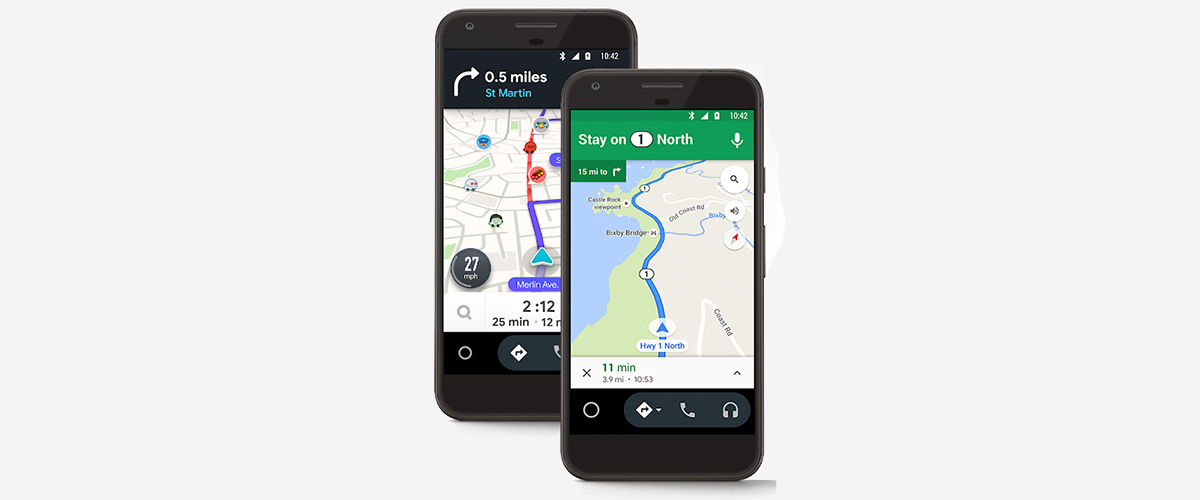
סוף סוף יש לנו את זה אפליקציה חדשה בשם Android auto למסכי טלפון הוא משמש רק למכשירי אנדרואיד 10. זה לא אפליקציה בפני עצמה, כפי שאנו יכולים לומר, אלא כגישה ישירה לתכונות Android Auto המשולבות במערכת.
אפליקציה שתוכלו להוריד למטה בפורמט APK לאלו מכם שמגלים שהיא לא זמינה למכשיר שלכם מדף Google Play. למעשה, במקרה זה, נצטרך להשתמש במפעיל אפליקציות כמו Nova Launcher או מנהל פעילויות להפעלת הפעילות מקושר ל- Android Auto שעכשיו נצטט אותך.
El עובדה שהאפליקציה הזו היא דווקא אונה דרך לגשת ישירות למערכת Android Autoהסיבה לכך היא שמאז גרסת Android 10 האפליקציה הזו משולבת באותה קושחה. כלומר, כמו פתרונות אחרים של גוגל, אנו יכולים לגשת ל- Android Auto מבלי שנצטרך להתקין את האפליקציה עצמה.

אז אתה יכול להשתמש ב- Android Auto למסכי טלפון ברגע שיש לך את Android 10 על מנת לגשת לפונקציות הרלוונטיות ביותר של האפליקציה. לכן אנו מלמדים אותך להשתמש באפליקציה זו דרך ה- APK ועם מנהל פעילויות או אפילו מ- Nova Launcher שיש לו גישה ישירה שמבצעת את אותה פונקציה:
- Dהורד את Android Auto למסכי טלפון: APK
- אנו פותחים מנהל פעילויות כמו מנהל פעילויות:
- אנו מחפשים פעילות זו ל ליצור איתו קיצור דרך:
- תהיה לנו כבר גישה ישירה עם Android Auto למסכי טלפון.
בצורה זו נשתמש באפליקציה זו לרגעים האלה שאנחנו נוסעים ואנחנו רוצים לנצל את Android Auto על ידי "לקיחת" אותו כמעט מהמערכת. אפליקציה שזקוקה לאנדרואיד 10 כדי להיות פונקציונלית וכך לעבור מאותה אפליקציה שיש לנו בחנות Play.
ואז אני עוזב אותך סרטון שבו עמיתי פרנסיסקו רואיז מסביר את הפתרון לבעיות שהוצגו משתמשי אנדרואיד 10 שבהם בעת עדכון לגרסה החדשה הזו של אנדרואיד, אפילו כשהאפליקציה מותקנת אנדרואיד אוטו, הם לא הצליחו למצוא אותו במגירת האפליקציות של האנדרואיד שלהם ולא היה להם אפשרות למצוא את הסמל לביצוע יישום.
פתרון לבעיות של Android Auto ב- Android 10 (וִידֵאוֹ)
הגרסה הרשמית של Android Auto עבור אנדרואיד 10 ומעלה
לאחר זמן רב לאחר ההשקה הזו, גרסת Android Auto זמינה כעת כרשמית ושמישה עבור שתי גרסאות אנדרואיד 10 ואילך. האחרון ששוחרר מזוהה ובדרך כלל משתמש בכל אפליקציה שמותקנת כברירת מחדל ללא כל בעיה, כאשר דפדפן מפות גוגל במצב הטוב ביותר.
Android Auto תיקן כמה באגים במהלך העדכונים, ועבד בגרסאות מאוחרות מ-5.0 של מערכת Google. מעתה ואילך, השירות נגיש בחנות Play עם גרסה מושלמת לשימוש על המסך של כל טרמינל שיש לו גרסה עדכנית למדי.
אתה יכול להוריד אותו בקישור למטה, זה עובד די טוב ודורש חיבור לרכב למקרה שתרצה שהוא יוצג על המסך. למרות שיש כמה אפליקציות כברירת מחדל, ניתן להתקין הרבה יותר באפליקציה זו, כל עוד הן מתקבלות על ידה, מכיוון שיש לה רשימה מחוצה לה.
הגדרת Android Auto לעבוד עם האפליקציה
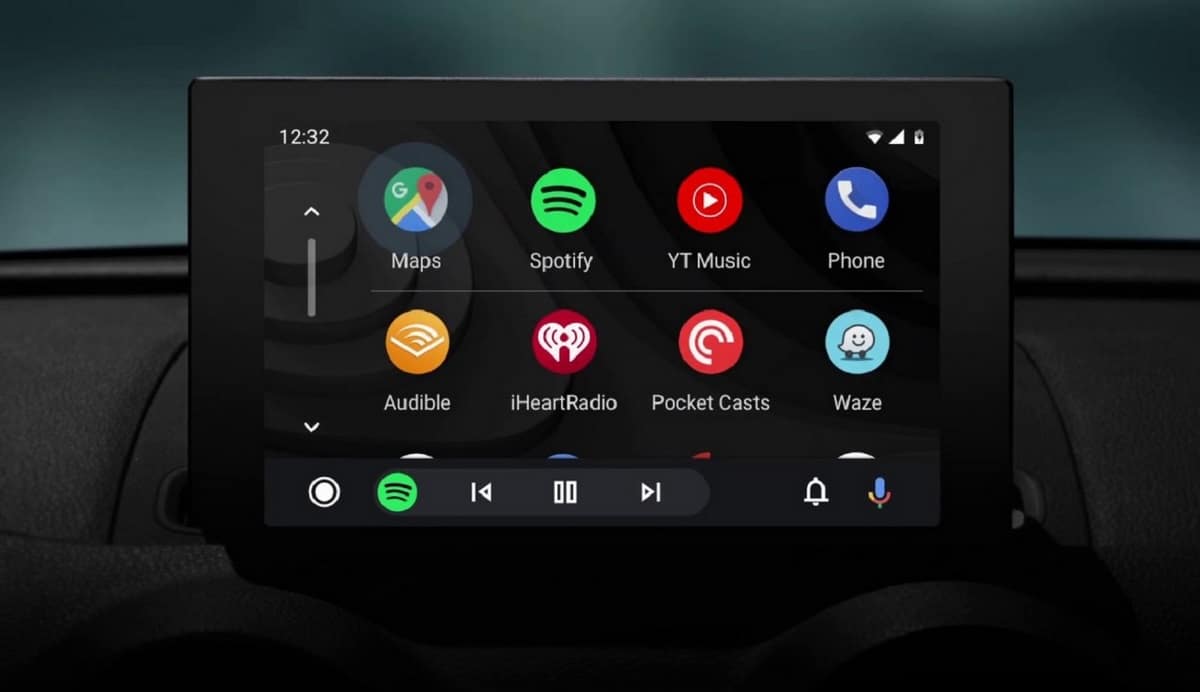
יש צורך בצעדים ראשוניים עם כלי זה, במיוחד אם מה שאתה רוצה וצריך זה להתחיל איתו בטיול למיקום מסוים, גם בנסיעות ארוכות. אם הוא הוגדר בעבר, אין לך מה לעשות, פשוט כתוב את האתר הספציפי ותתחיל לגלוש, למרות שלא תמיד זה מוגדר אצלנו.
החיבור עם הרכב חשוב, אם יש לכם מחשב על הסיפון תראו אותו בזמן אמת, בדיוק כפי שהוא מוצג על המסך שלכם, וזו נקודה לטובתו. זה נעשה מהר, זה צריך להוסיף נקודה לטובתו, וזה גורם לך לחבר ולהפעיל רק על ידי אזכור המיקום ישירות עם Google Assistant.
כדי להגדיר זאת עם הרכב שלך, כל עוד זה תואם, נעשה באופן הבא:
- השלב הראשון הוא חיבור, אם הם לא מחוברים זה לזה, זיהוי לא יהיה בר קיימא בין רכב-טלפון
- תצטרכו את כבל ה-USB כדי לחבר את הטלפון ל-USB של המכונית, הטיפ שיגיע לטלפון יעבור ישירות אליו, בעוד שה-USB הרגיל שנכנס בעת החיבור יהיה זה שיש לכם, יש לכם גם אפשרות אלחוטית ( Bluetooth), כל עוד הרכב מאפשר זאת
- לחץ על "צמד" ואפשר לשניהם להיות גלויים, השגת זה הוא הצעד הראשון שעליך לעשות
הענק הרשאות באפליקציה
לאחר זיהוי שניהם, השלב הבא הוא לא אחר מאשר מתן הרשאות מסוימות, חיוניים לתפעול האפליקציה. הרשות לכל דבר מספיקה כדי שהוא יעבוד, אז אם התקנת אותו ולא נתת רשות, אתה צריך ללכת אליו ולשנות כמה פרמטרים.
בין הרשאה להרשאה, אחד מאלה שאתה צריך הוא להפעיל בלוטות' כדי ליצור את החיבור האלחוטי, כמו גם לסנכרן את אנשי הקשר בין השניים. אם אין לך את זה ככה, הדבר החשוב הוא שתערוך את זה ותעשה איתו היסודות כדי ש-Android Auto יפעל במכונית שלך כרגיל.
הגדר את המכונית
השלב הבא יהיה להגדיר את הרכב, הכל באמצעות מסך המחשב (מכונית), שהיא זו שתצטרך לתקשר איתה. יש מספר לא מבוטל של מכוניות תואמות, גוגל עצמה רשמה את כולן לפי יצרן ודגם קישור זה, שבו יש לך כמות טובה.
כדי להגדיר את הרכב, בצע את הפעולות הבאות:
- לחץ על המסך שלך ולחץ על "הגדרות", אתה צריך לעשות זאת, על גלגל השיניים (סמל)
- ב"הגדרות נוספות", עבור אל "ראה עוד באפליקציית הטלפון" ובחר ב-Android Auto כאפליקציה, הפעל אותה על מסך הרכב
- וזהו, זה כל כך קל
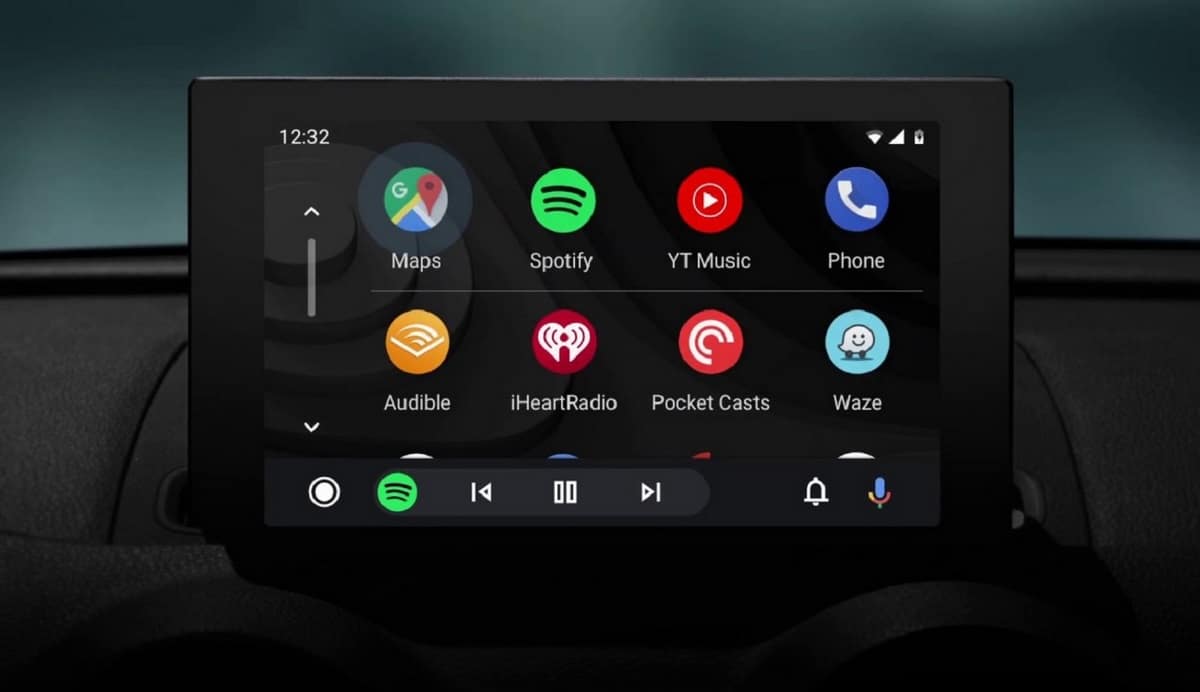
ואיזה תועלת אם הוא לא מתחבר לרכב ... החסד הוא שהוא חייב להיות מחובר לרכב